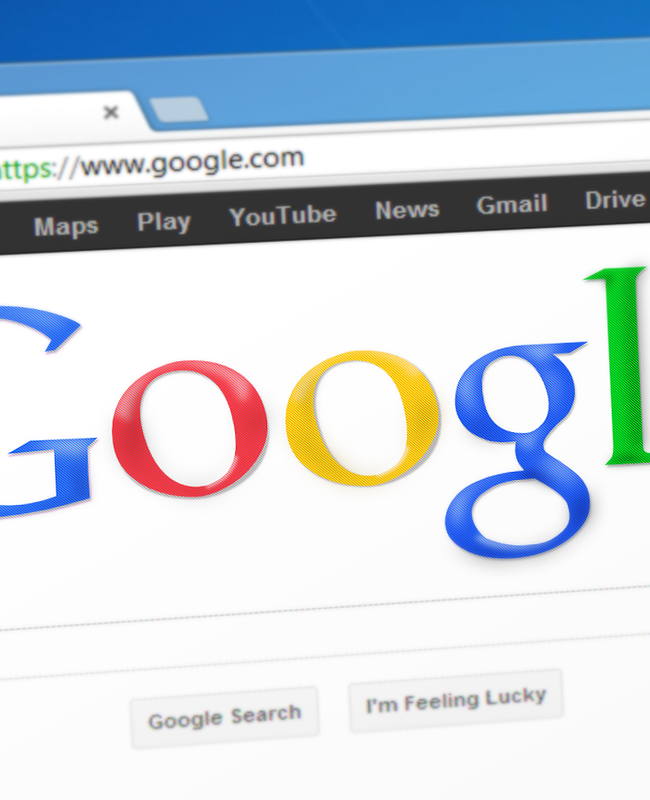Você acabou de comprar seu notebook. Ele chega novinho e tem cheiro de “zero quilômetro”. Após algumas horas você percebe as indesejadas marcas de dedos manchando a carcaça do seu aparelho.
Infelizmente não tem como nos livrarmos da oleosidade de nossas mãos. A pior parte é que ela contribui para o desgaste de nossos aparelhos. Com o tempo a cor das teclas e as letras começam a desgastar, a carcaça – principalmente se for na cor preta – deixando aquelas marcas horríveis e se no futuro quiser vender o aparelho, ele acaba ficando desvalorizado.
A dica foi testada pela equipe da Techpod, não garantimos que irá funcionar em todos os tipos de material, mas não custa nada tentar.
1 – Cuidados!
Lembre-se de nunca utilizar produtos corrosivos ou a base de petróleo (Exemplo: WD-40). Não utilize detergente ou qualquer outro produto removedor de manchas (Exemplo: Veja Multiuso). Não utilize álcool isopropílico, este serve apenas para limpar peças de hardware.
Atenção! Essa dica serve apenas para a carcaça do notebook, não passe nenhum outro produto no monitor, pois pode comprometer as cores e causar manchas.
2 – Preparando os materiais.
Flanela – Utilize uma flanela nova e limpa. Flanelas usadas podem conter restos de sujeira ou até mesmo de outros produtos já utilizados. Misturar o produto que utilizaremos com outros pode acabar manchando a carcaça do notebook.
Spray Silicone – Aqui está o principal produto que irá ajudar a remover as manchas. O silicone é uma substância não corrosiva e “se dá bem” com plásticos e até metais. Utilizamos da marca “Western”. Poderá ser utilizado de qualquer outra marca, mas apenas contendo essa composição: Polímero de Dimetil Siloxano. Alguns sprays podem vir com essências, para dar um cheiro mais agradável ao gás, isso não afeta em nada a composição.
Atenção! Utilize o silicone em versão spray. Nunca utilize o óleo de silicone. Apesar de sua composição ter o silicone, ele é o estrato de óleo e pode deixar o notebook com uma textura engordurada.
Observe se o Spray vem com o prolongador. É um pequeno tubo de plástico que serve para direcionar o jato do spray. Ele evita que o silicone pegue uma área maior do que precisamos.
Papel higiênico – será utilizado para retirar a sujeira antes da aplicação do Spray Silicone.
Luvas descartáveis – Recomendamos utilizar luvas descartáveis. Apesar do silicone não ser prejudicial a pele, devemos proteger as mãos. Caso não utilize luvas, lave bem as mãos após a utilização do produto.
3 – Preparando o notebook.
De preferência, utilize um plástico para cobrir a tela LCD para que não haja respingos do silicone na tela. Apesar de ser um ótimo produto para a limpeza, o silicone pode manchar telas LCD.
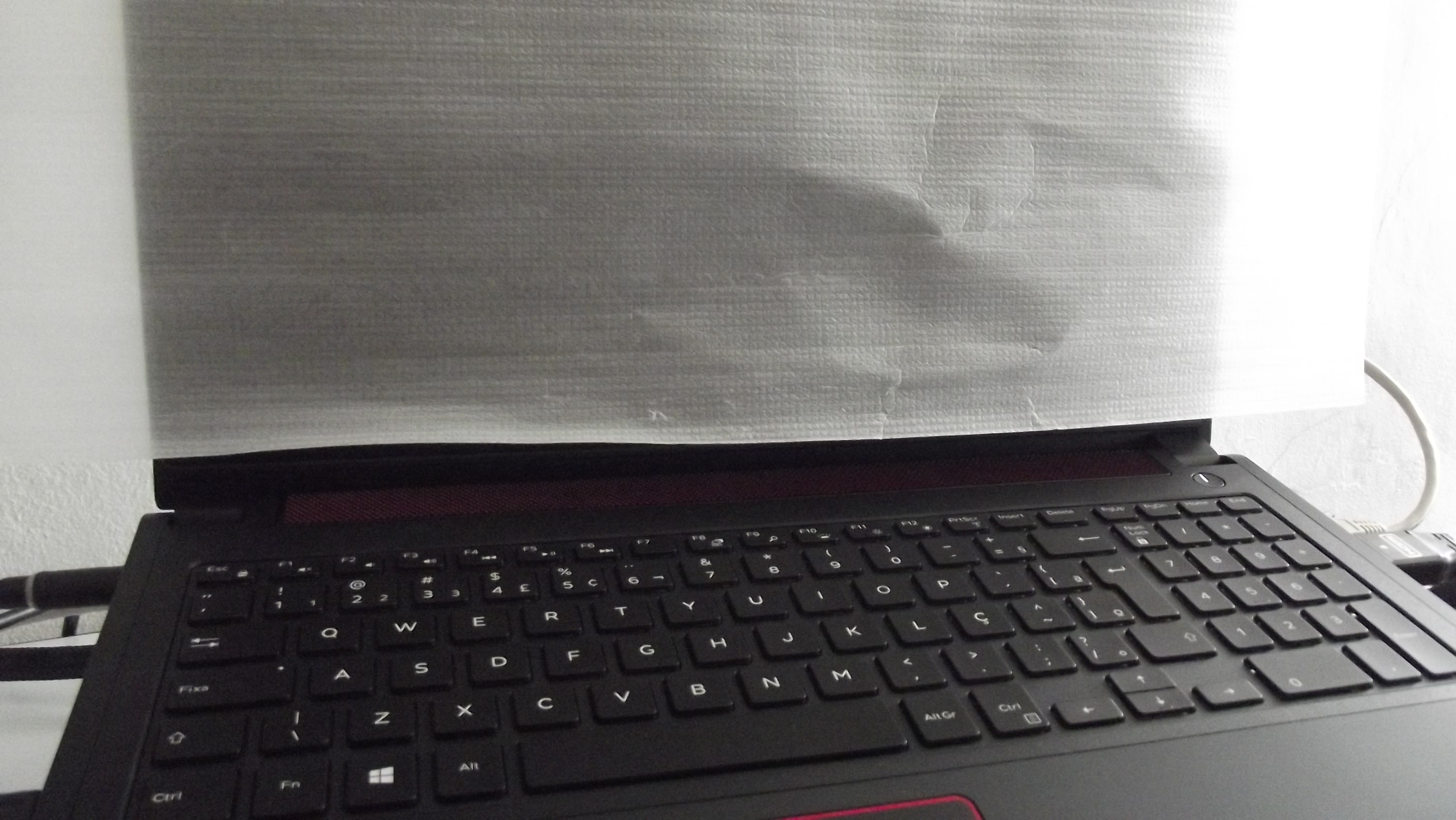
Se o local a ser aplicado é próximo a tela – a moldura por exemplo – aplique o Spray de Silicone no pano e passe na área desejada. O procedimento será repetido algumas vezes se for aplicado desta forma.
Pegue um pedaço de papel higiênico. Passe por cima da superfície que vai aplicar o silicone. Não faça movimentos bruscos ou apertando o papel sobre a carcaça, não é ele quem vai retirar as manchas. Apenas retire as impurezas, como a poeira por exemplo.
Evite esfregar muitas vezes o papel para que ele não comece a esfarelar. Precisamos deixar a superfície limpa.

4 – Aplicando o Spray Silicone.
Utilizando o prolongador, aponte para a área desejada e borrife um pouco. Não precisamos exagerar na quantidade, dependendo do tamanho do local a ser aplicado, apenas uma borrifada já é o suficiente.

Em seguida passe a flanela limpa no local, fazendo movimentos circulares. Esfregue de leve até que todo o silicone comece a desaparecer. Em seguida repita o processo e esfregue com um pouco mais de força, pressionando a flanela na carcaça. Repita quantas vezes for necessária até que as manchas comecem a sumir.

Se a área aplicada estiver muito desgastada, pode ser que o plástico ou metal já esteja comprometido. Nesse caso infelizmente não tem como retroceder esse desgaste.
5 – Limpando teclas.
Borrife um pouco de silicone direto na flanela. Após, esfregue sobre cada tecla pressionando um pouco para que seja removida as sujeiras. Não aplique o silicone diretamente sobre as teclas. Por ser líquido ele pode escorrer e afetar componentes e circuitos elétricos.


É isso! Esperamos ter ajudado. Deixe seu comentário sobre essa dica e nos diga sobre sua experiência.